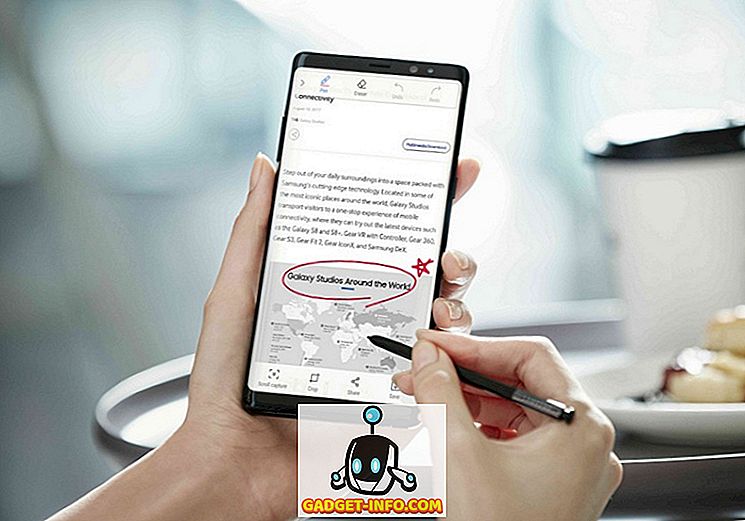Склони смо да снимимо много снимака екрана, јер је то веома згодан начин да делите нешто са вашег рачунара или паметног телефона. Могућност снимања екрана доступна је на скоро свим ОС платформама и Виндовс није изузетак. Постоје разне изворне команде као што су Вин + ПртСцн, Алт + ПртСцн итд. Које вам омогућују да са лакоћом снимате слике на рачунару. Ако сте нови у Виндовс-у, сигурно сте се запитали гдје иду сцреенсхотови? Па, снимци екрана снимљени у Виндовсу се чувају у фасцикли Слике, што је очигледна локација, али шта ако не желите да закрпате фасциклу Слике са снимцима екрана.
Па, добра вест је да можете променити фасциклу сцреенсхота у Виндовс 10, 8.1 или 8, прилично лако. Дакле, без даљег одлагања, ево корака за промену локације снимка екрана у оперативном систему Виндовс 10:
Напомена : Користили смо овај метод на Виндовс 10 ПЦ-ју, али би требало да ради добро на системима који раде под оперативним системом Виндовс 8 и 8.1.
1. Прво, само креирајте фасциклу на локацији на којој желите да убудуће сачувате снимке екрана.
2. Затим идите на фасциклу Слике на рачунару и отворите фасциклу „ Снимке заслона “. Овде кликните десним тастером миша на празан простор и кликните на „ Пропертиес “.

3. У дијалогу „ Својства снимка екрана “ идите на картицу „ Локација “. Овде, кликните на дугме " Мове ".

4. Затим изаберите фасциклу коју сте креирали да бисте сачували снимке екрана. Када завршите, кликните на “ОК”.

5. Када завршите, Виндовс ће затражити да преместите датотеке из старије фасцикле снимака екрана у нову. Кликните на „Да“ ако желите старије снимке екрана.

6. Сада, снимци екрана који снимите биће сачувани на новој локацији снимка екрана коју сте управо поставили. Увек можете да га подесите на подразумевану локацију помоћу опције „ Врати подразумеване вредности “.
Промените фасциклу снимака екрана са лакоћом
Па, то је било лако, зар не? То су били неки једноставни кораци за промену локације екрана у оперативном систему Виндовс. Сада можете бити сигурни да мапа Сцреенсхотс не затрпа вашу мапу Пицтурес. Кораци су прилично једноставни, али ако наиђете на било какве препреке, обавестите нас у одељку за коментаре и радо ћемо вам помоћи.